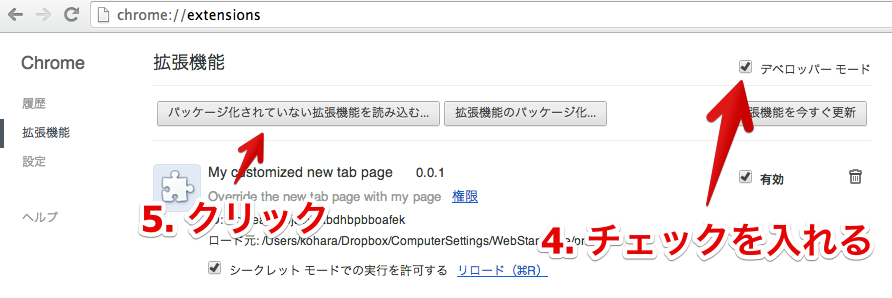Google Chrome で新規タブで表示されるページを自作ページに置き換える方法
前置き
Google Chrome は新しいタブを開いた時にとあるページが表示されます。 検索ボックスがあるし最近良く使うページも表示されてそれなりに便利です。
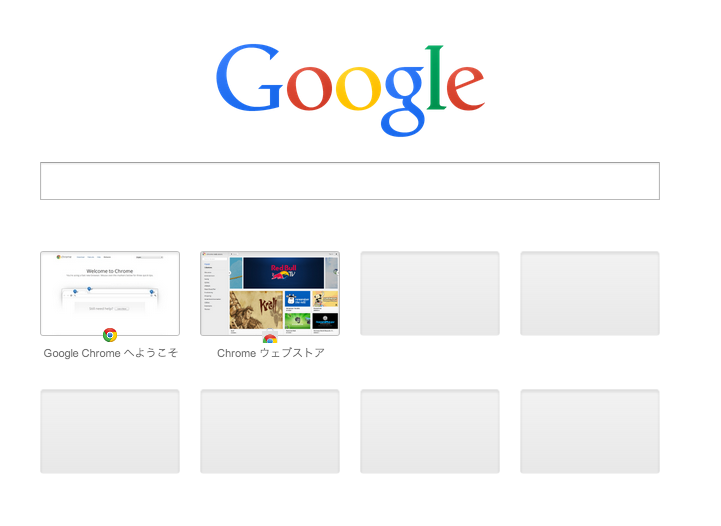
しかしカスタマイズしたいと思うのがお年頃。 Speed dial 2 などのカスタマイズできる拡張はあるけれど、もっともっと深いところまでカスタマイズしたい、そう思うのは僕だけでしょうか?
色々な拡張を試しました。 どれも手軽に利用できて、カッコイイし、便利なんだけどもちょっとずつ不満がありました。 上記の Speed dial 2 が一番利用したかったんだけど、同期機能は有料なんですよねー。
そうだ、自分で HTML 書けばいいじゃないか! と思い至り、Dropbox + New Tab Redirect! で同期できる自分好みのページに置き換えました。 しかしコレにも欠点が。 検索に利用するオムニボックス (上部の URL が表示されるところ) に余計な URL が残っちゃうんです。
じゃあ拡張にしちゃえと思って調べてみたら、思ったより簡単だったので、この記事です。 Google Chrome は拡張が書きやすい、デバッグがしやすいという点が大好きです。
機能
- Google Chrome の新規タブのページを自分で書いた HTML のページに置き換えられます
- オムニボックスに余計な URL は表示されません
- (Dropbox などを使えば同期できます)
方法
- 自前で表示したいページ
index.htmlというファイル名で作成します - 作ったファイルを適当なディレクトリにつっこみます (Dropbox なんかがおすすめ)
- そのディレクトリ直下に下記のファイルを
manifest.jsonというファイル名で保存します - Google Chrome の拡張機能のページ (chrome://extensions) からディベロッパーモードを選択
- 「パッケージ化されていない拡張機能を読み込む」で作ったディレクトリを選択
- 新規タブを開く
manifest.json
{
"manifest_version": 2,
"name": "My customized new tab page",
"description": "Override the new tab page with my page",
"version": "0.0.1",
"chrome_url_overrides": {
"newtab": "index.html"
}
}
説明画像